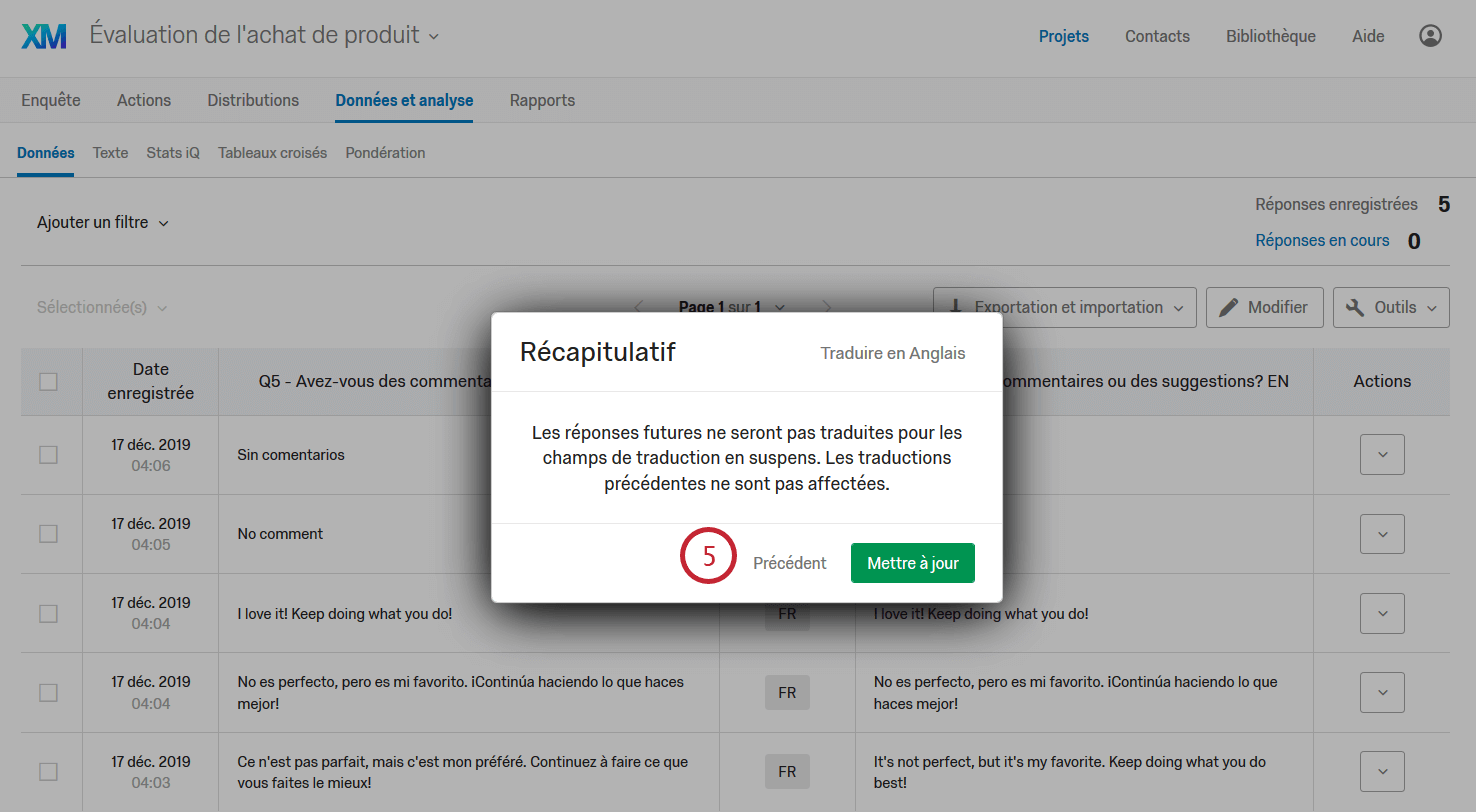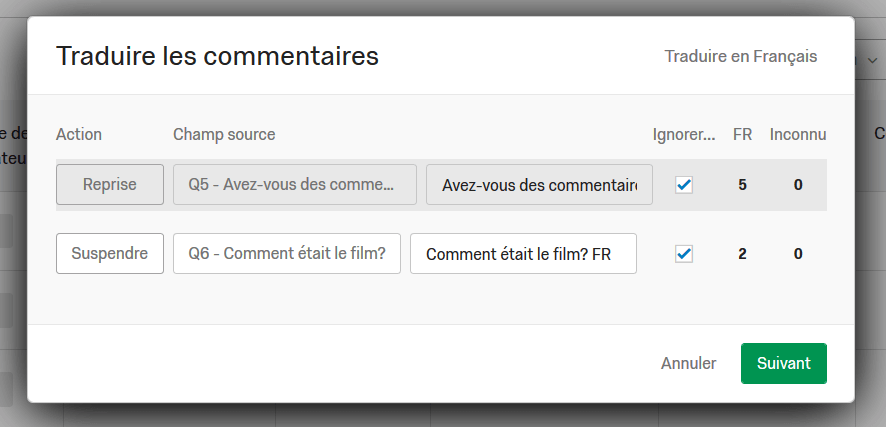Warning: file_put_contents(/var/www/www.qualtrics.com/support-banners/fr.json): Failed to open stream: Permission denied in /var/www/www.qualtrics.com/support/wp-content/themes/qualtrics/page-templates/support-international.php on line 859
Traduire les commentaires
Sur cette page:
À propos de la traduction des commentaires
Nous voulons en général toucher un public aussi large que possible. Mais si les membres de notre équipe ne parlent pas plusieurs langues, cela peut limiter notre capacité à analyser les commentaires rédigés en langues étrangères. La traduction des commentaires facilitera l’analyse des commentaires des participants en vous permettant de traduire les réponses textes.
Traduire les réponses est disponible dans l’onglet Données et analyses et est compatible avec Outils de texte, Modification des réponses, Exportations de tableaux de données, Rapports de résultats et les tableaux de bord expérience client. Cette fonction n’est pas compatible avec les Exportations avec l’ancien programme ou avec API.
Cette page décrit le processus de traduction de données textes. Pour savoir comment traduire votre enquête, consultez la page Traduire l’enquête.
Traduire vos réponses textes
- Cliquez sur Outils.
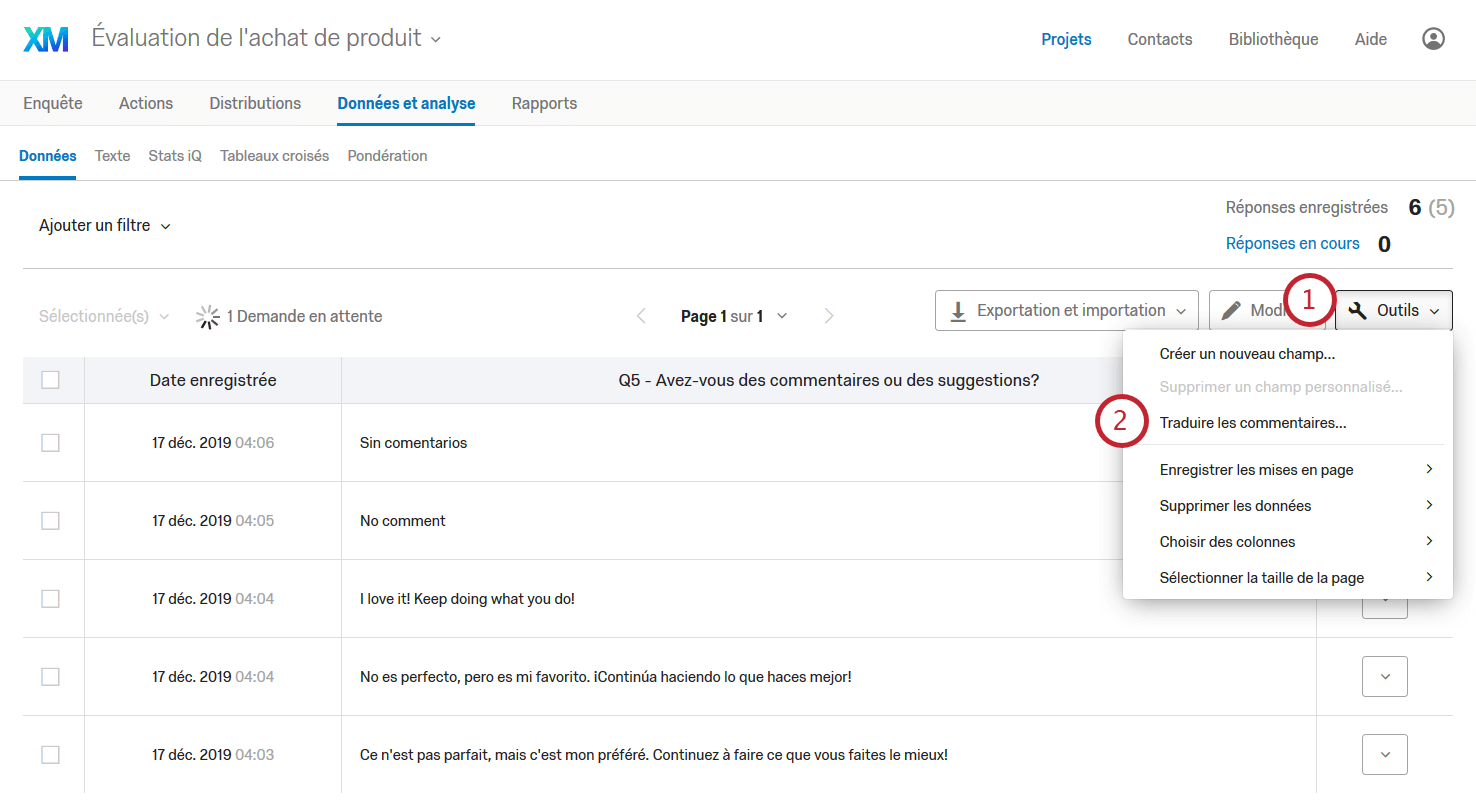
- Sélectionnez Traduire les commentaires.
- Allez sur Sélectionner un champ, puis sélectionnez une variable à traduire.
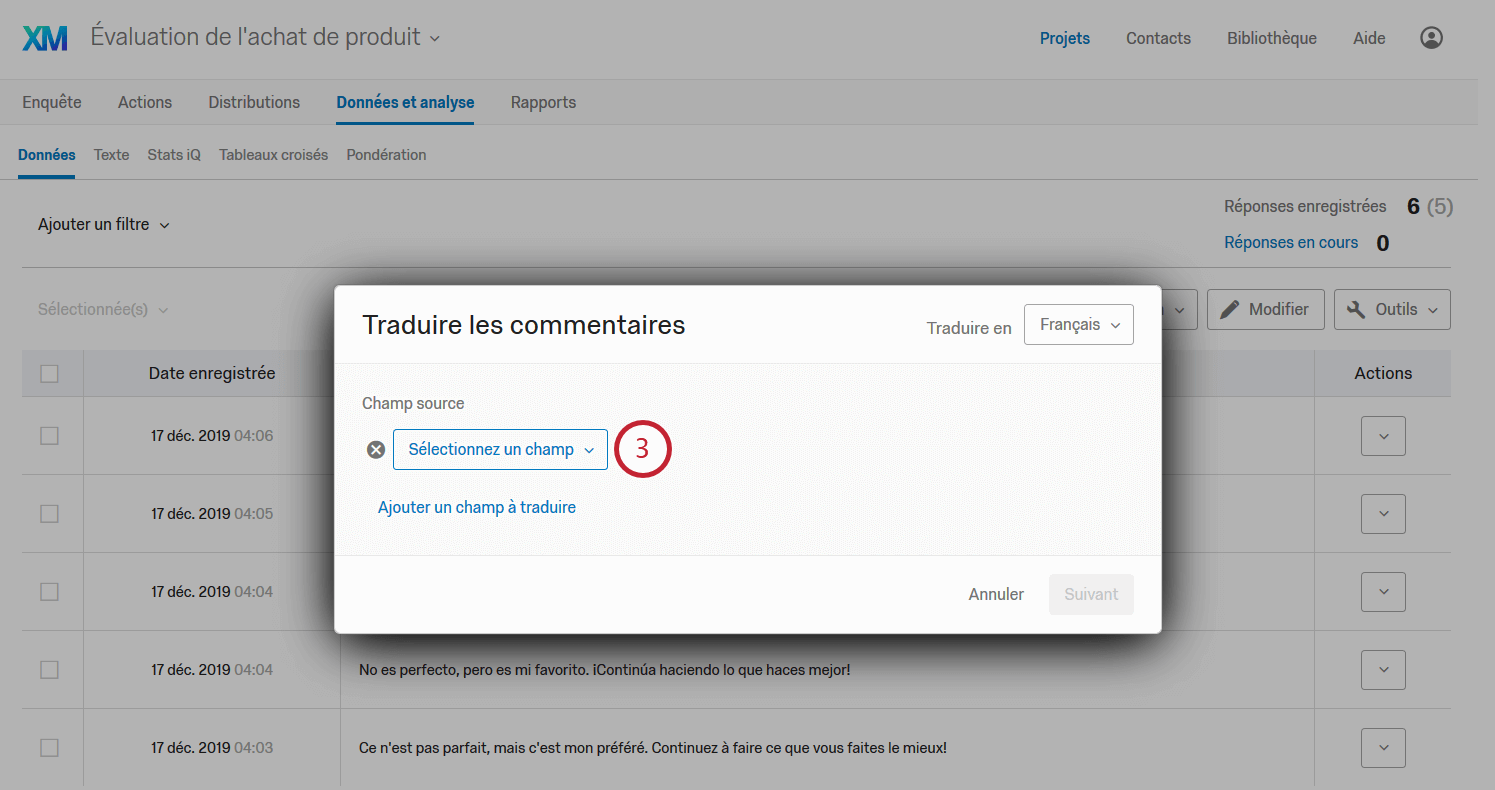 Astuce Qualtrics : Tout champ permettant la saisie de texte, y compris les données intégrées, est compatible avec Traduire les réponses.
Astuce Qualtrics : Tout champ permettant la saisie de texte, y compris les données intégrées, est compatible avec Traduire les réponses. - Tapez le nom de la variable traduite. Par défaut, le nom sera le texte de la question associé au code de la langue.
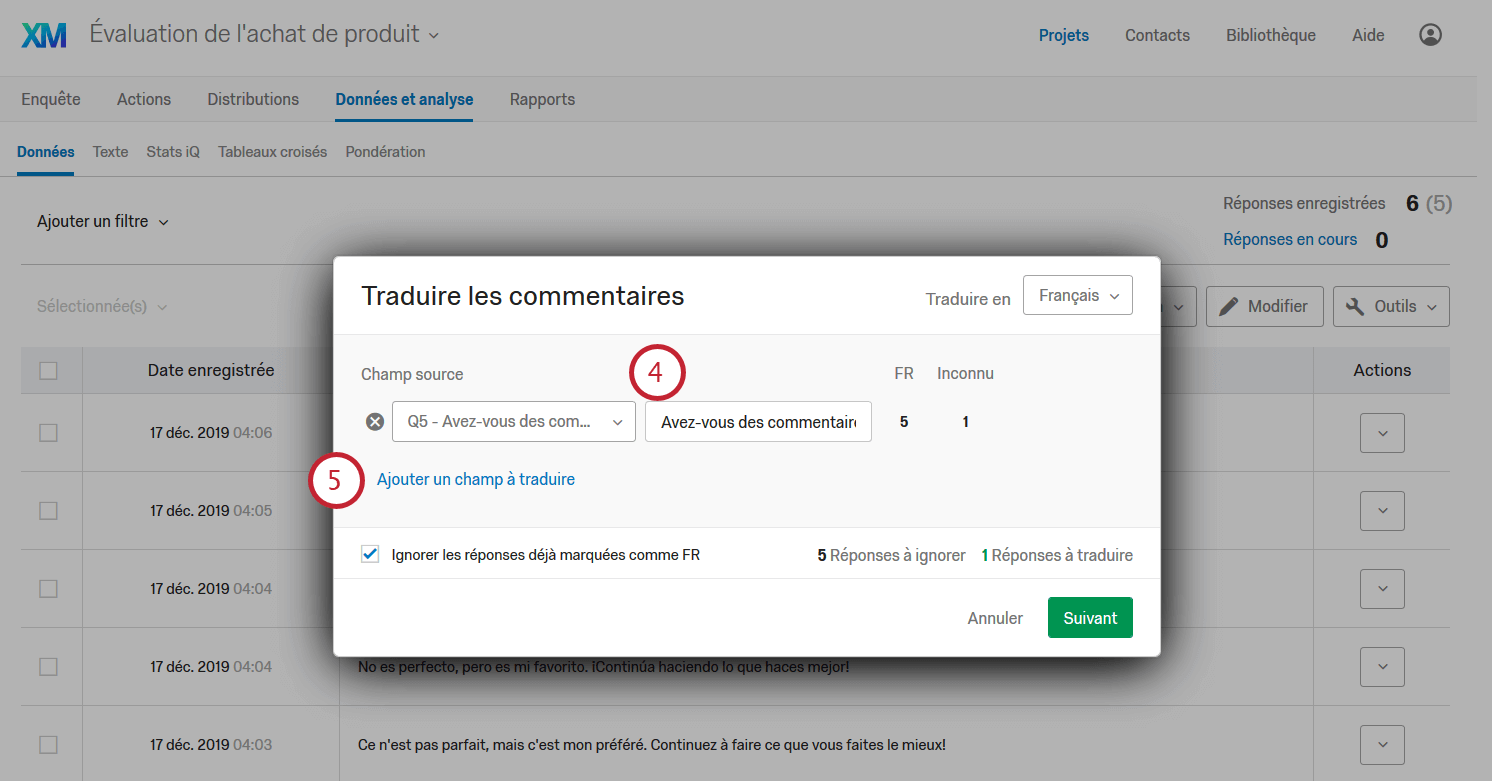
- Pour ajouter des champs supplémentaires à traduire, cliquez sur Ajouter un champ à traduire.
Astuce Qualtrics : les questions déjà traduites apparaîtront grisées.
- Allez sur Traduire en en haut à droite et choisissez une langue pour traduire votre texte.
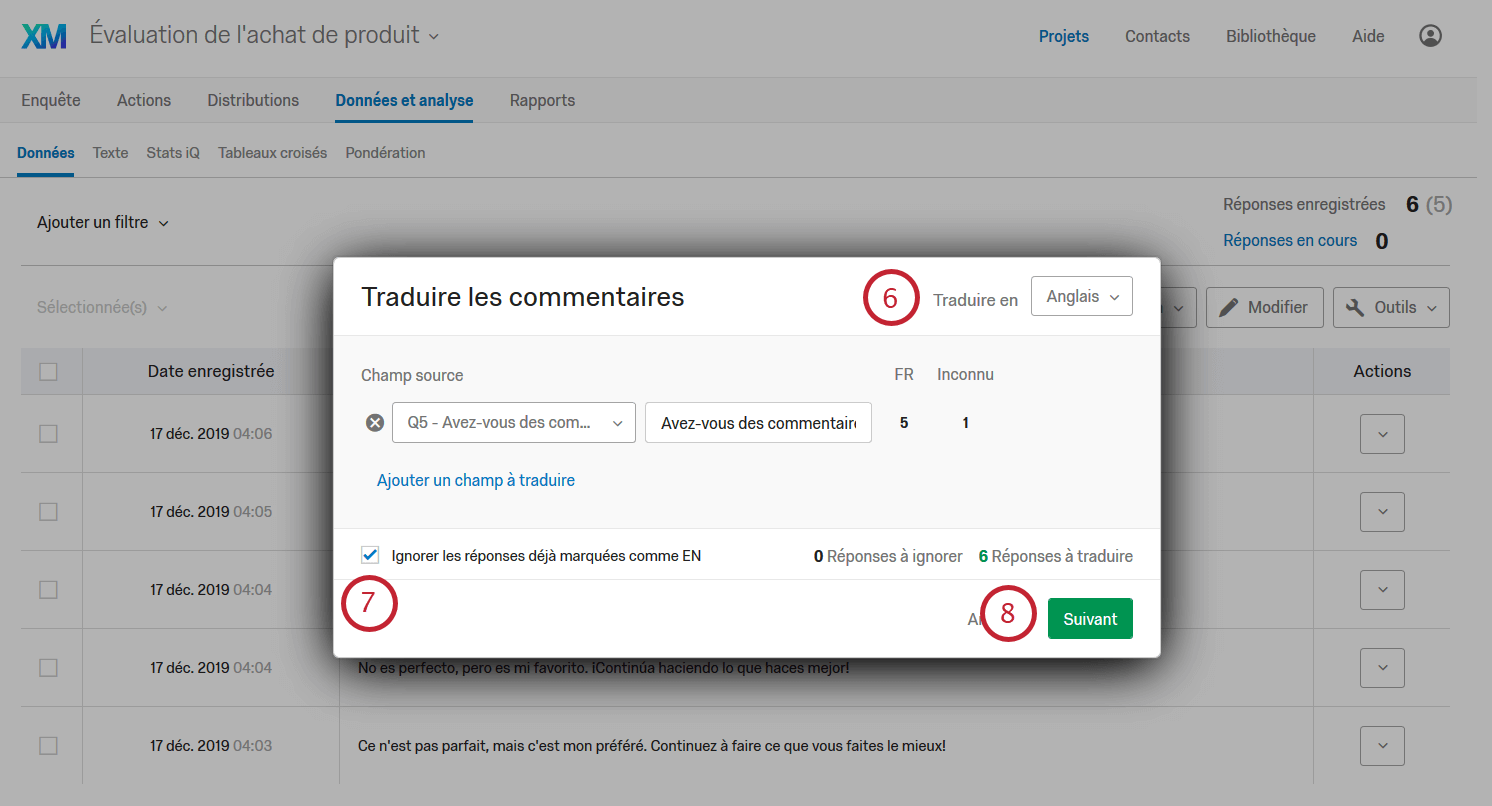
- Par défaut, Ignorer les réponses déjà marquées comme étant dans la langue choisie est sélectionné.
Astuce Qualtrics : Vous aurez parfois l'impression que les métadonnées dans la langue de l’utilisateur ne correspondent pas à la langue de la réponse. Par exemple, si vous n'avez distribué votre enquête qu’en anglais, certains répondants peuvent rédiger des commentaires en espagnol. Une fois désactivé, Ignorer les réponses déjà marquées comme étant dans la langue choisie ignorera la langue de l’utilisateur et tentera de détecter la bonne langue, ce qui signifie que le système comprendra que la réponse en espagnol, marquée incorrectement comme étant en anglais, sera identifiée comme étant en espagnol et la traduira.
- Cliquez sur Suivant.
- Passer en revue le Récapitulatif.
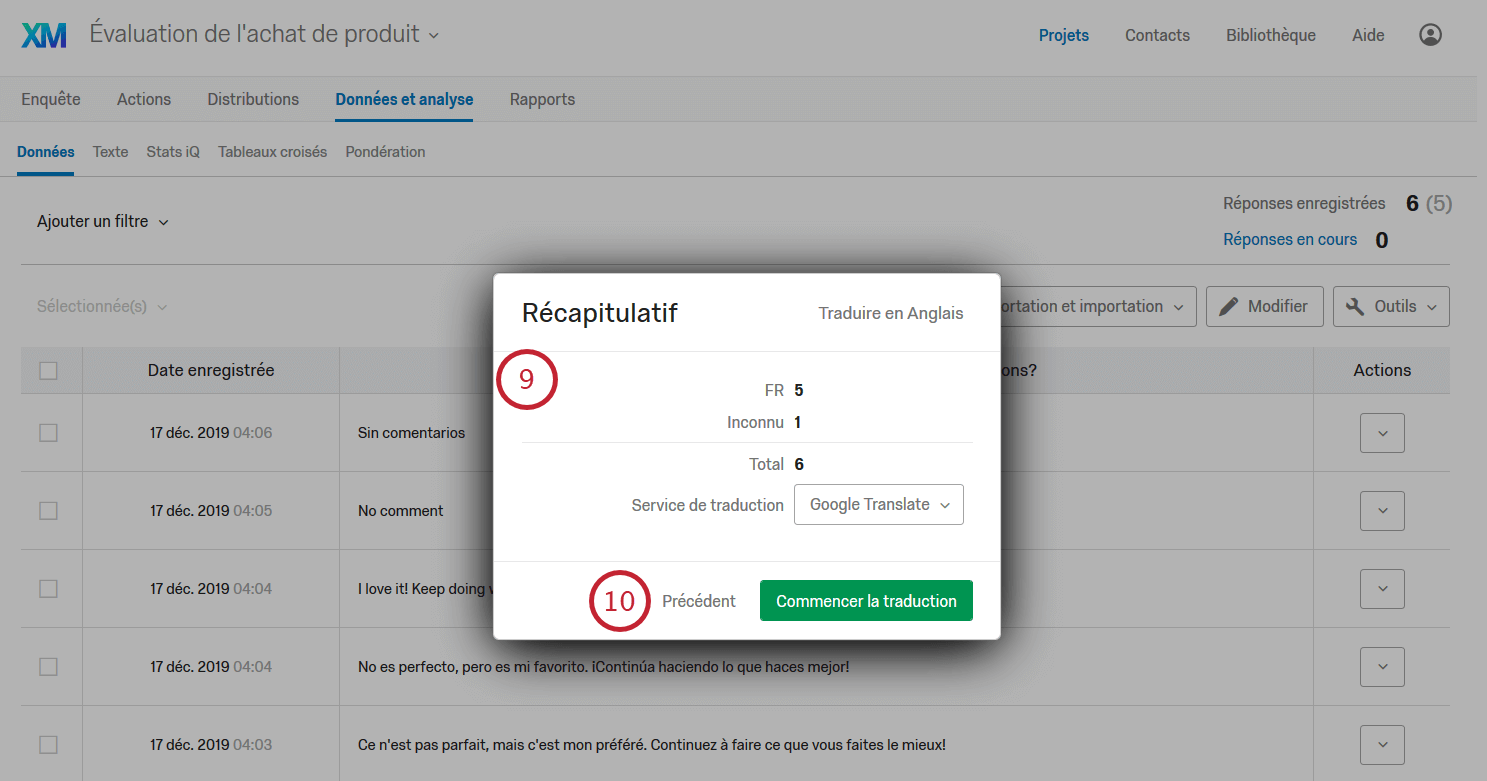 Astuce Qualtrics : Par défaut, le service de traduction est Google Translate. Si vous souhaitez utiliser un autre service de traduction, contactez votre Administrateur pour en savoir plus.
Astuce Qualtrics : Par défaut, le service de traduction est Google Translate. Si vous souhaitez utiliser un autre service de traduction, contactez votre Administrateur pour en savoir plus. - Si vous souhaitez modifier vos informations, cliquez sur Précédent pour revenir à l’écran précédent. Si tout semble correct, cliquez sur Commencer la traduction.
Attention : Seuls les 5 000 premiers caractères d’un commentaire seront traduits. La limite totale par marque et par an est de 50 millions de caractères.
En fonction du nombre de réponses à traduire, le processus peut durer un certain temps et vous devrez peut-être actualiser la page avant que les traductions n’apparaissent dans Données et analyses. Vous pouvez constater dans la capture d’écran ci-dessous que la traduction apparaît en plus de la version d’origine de la question avec saisie de texte, et non en remplacement. Vous pouvez créer autant de traductions de vos réponses textuelles que vous le souhaitez.
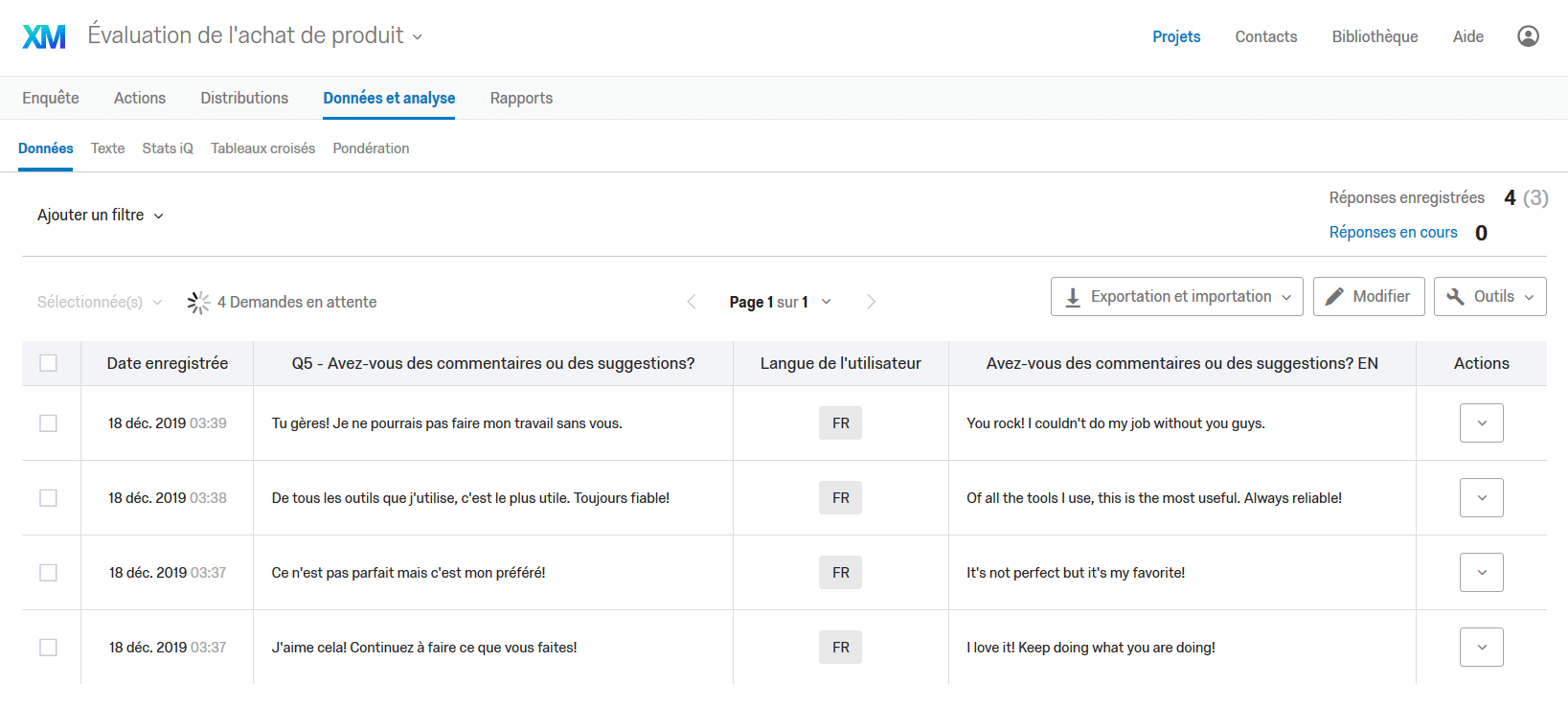
Modifier les traductions
Par défaut, toutes les réponses précédemment collectées seront traduites lors de la configuration du travail, puis toutes les nouvelles réponses seront traduites au fur et à mesure de leur enregistrement (en quelques minutes). Toutefois, lorsque vous créez une variable de texte traduit, vous pouvez décider d’effectuer les traductions au fur et à mesure que vous collectez des données ou de ne pas traduire les réponses futures.
- Cliquez sur l’en-tête de colonne de la variable de texte traduit.
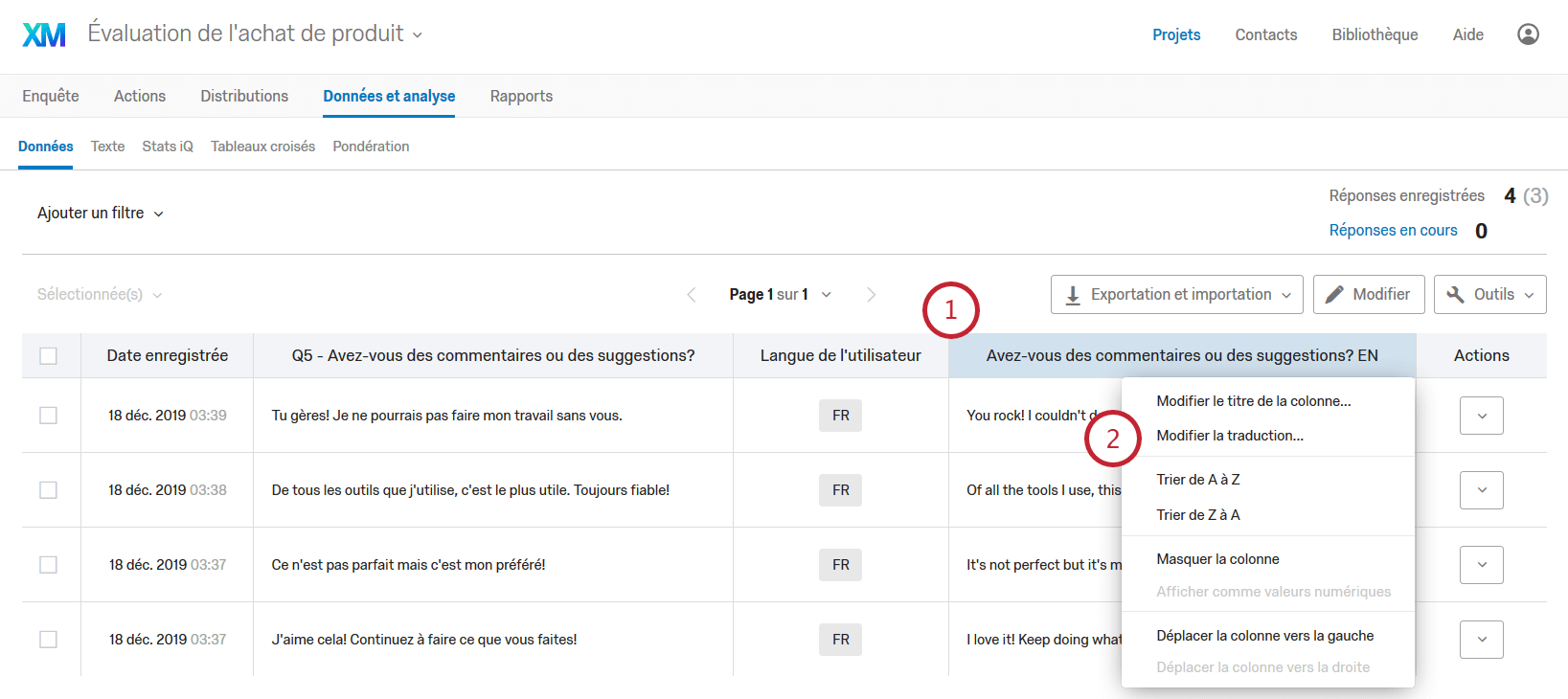
- Sélectionnez Modifier la traduction.
- Sous la colonne Action, cliquez sur Suspendre pour suspendre la traduction des réponses entrantes.
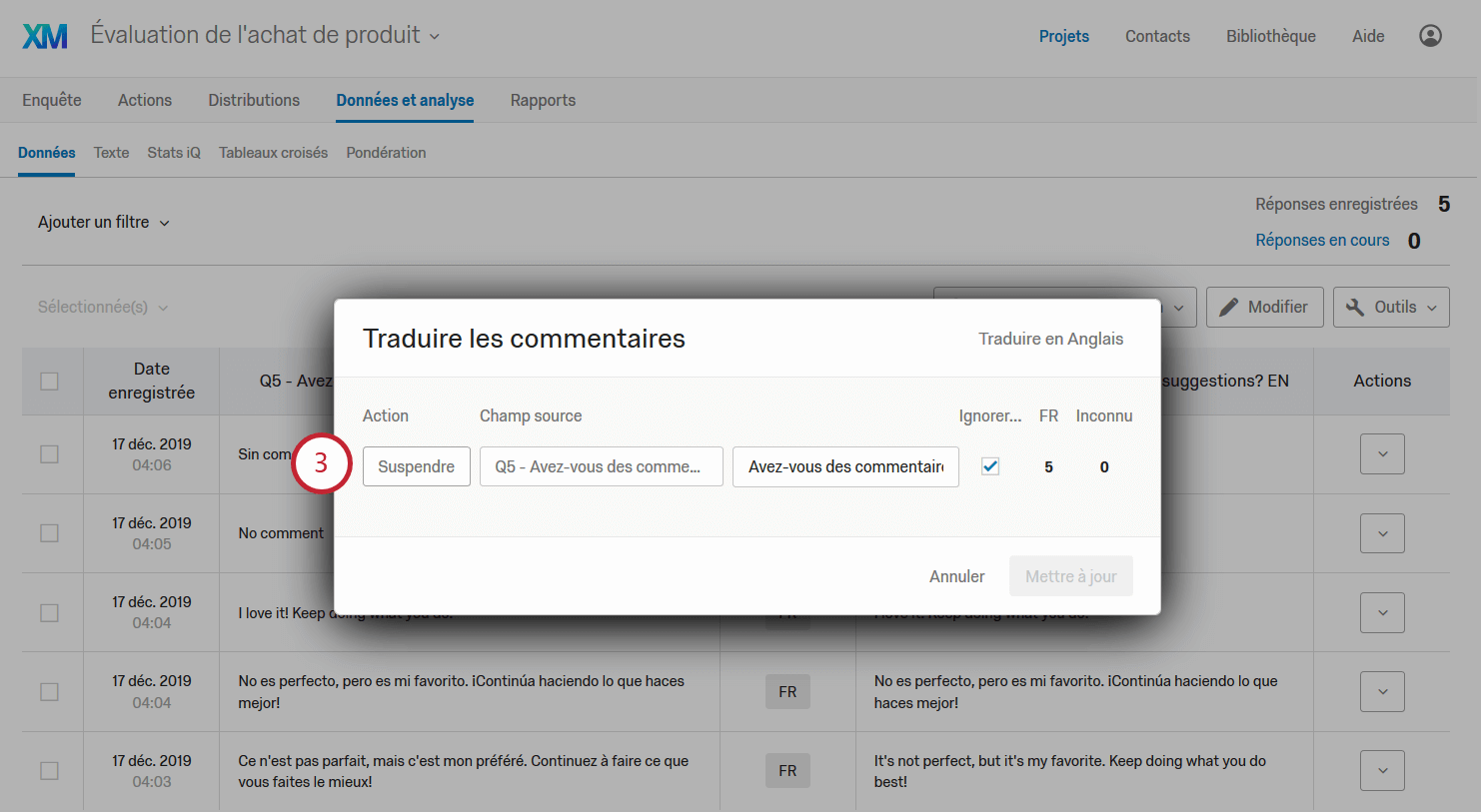
- Cliquez sur Suivant.
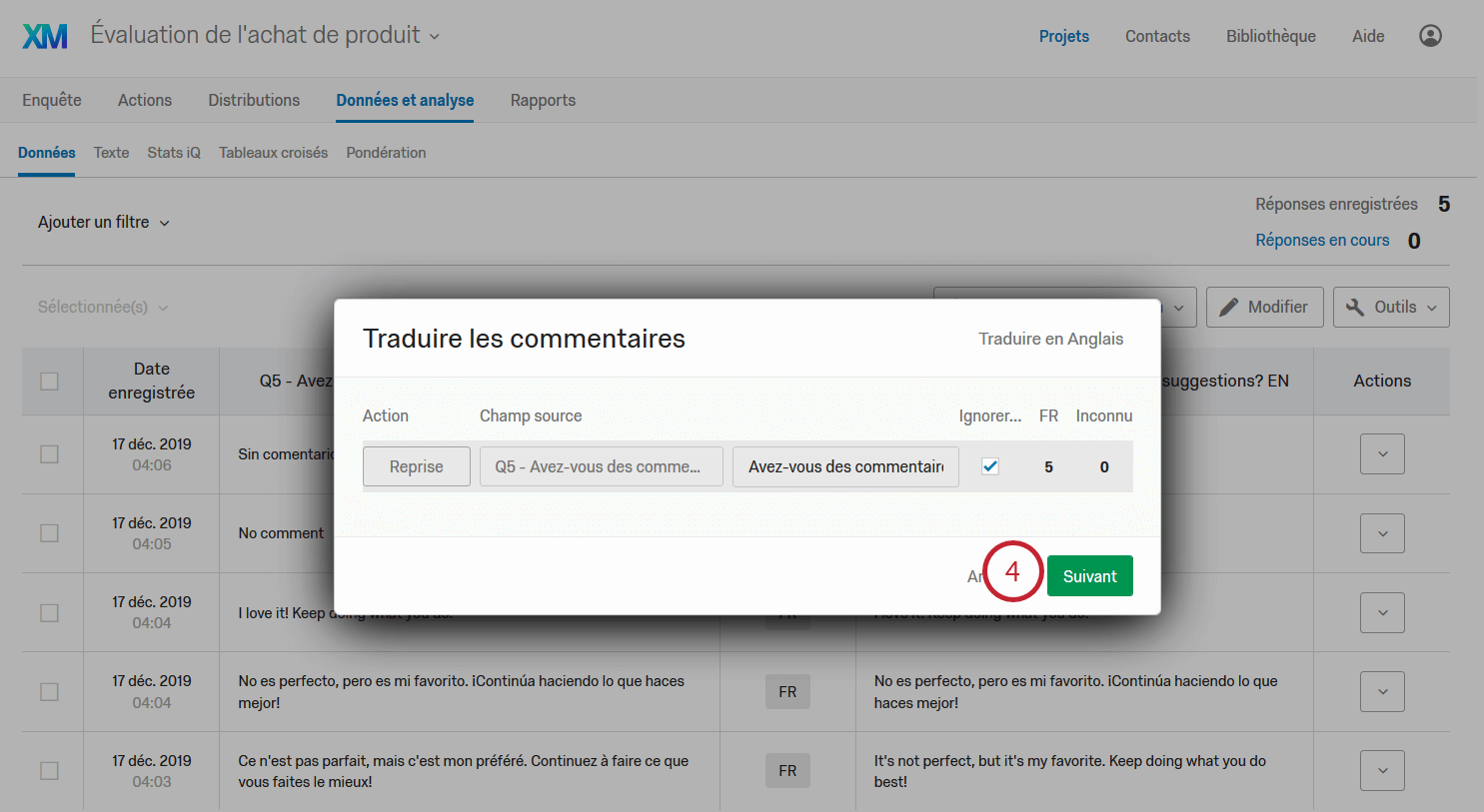
- Le Résumé expliquera que votre variable de texte traduit cessera d’effectuer des traductions. Cliquez sur Mettre à jour pour enregistrer cette modification, ou sur Retour pour annuler.